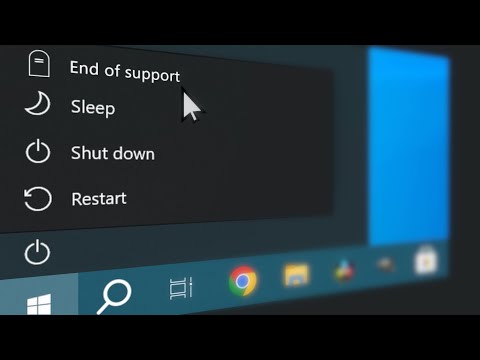Computerele Windows XP pot merge din ce în ce mai lent în timp. Urmați acest ghid pentru a afla cum să îl accelerați.
Pași

Pasul 1. Eliminați spyware-ul și virușii
Spyware-ul și virușii sunt principalele cauze ale încetinirii, deoarece este posibil să aveți mai multe cookie-uri spyware sau troieni care vă ocupă timpul procesorului pentru citirea și stocarea și raportarea activității dvs. la mai multe baze de date de spionaj. Citiți Cum să eliminați un virus pentru a afla cum să le eliminați și să vă accelerați sistemul. Actualizați și rulați software-ul spyware și antivirus în fiecare săptămână.
- Dacă nu aveți instalate instrumente pentru a vă proteja împotriva programelor malware și spyware, atunci puteți descărca Spyware Blaster și, pentru viruși, descărcați o copie gratuită a AVG - " Anti- Vir Guard "sau acesta Avira -" Anti- Vira paza "(toate cele trei sunt gratuit „Pentru uz personal”), toate cele trei sunt disponibile și în versiunile Business sau Pro. De asemenea, Windows Defender de la Microsoft este un instrument anti-spyware utilizat pe scară largă, care este distribuit în prezent în mod liber pentru utilizatorii cu o copie Windows autentificată „autentică”. „Windows Defender” este inclus și cu alte servicii și produse Microsoft, precum „Live OneCare” și „Vista”.
- Descărcați și instalați Mozilla Firefox, Opera sau Google Chrome. Vă va permite să importați toate setările Internet Explorer și este mult mai puțin predispus la malware decât Microsoft Internet Explorer. Vă va solicita un mesaj „Setați ca browser implicit”. Bifați „Nu mai afișa acest lucru din nou” și faceți clic pe „Da”. Firefox are, de asemenea, o funcție interesantă pentru a șterge cookie-urile, memoria cache și fișierele temporare de internet de fiecare dată când le închideți. Vă recomandăm să utilizați această opțiune. Vă poate accelera experiența pe internet. De asemenea, ar trebui să verificați Google Chrome, care este vizibil mai rapid și mai puțin predispus la atacuri de viruși de pe internet Chrome.
- Dacă aveți o infecție cu virus foarte complicată, încercați să utilizați Quick Virus Remover. Este un utilitar gratuit, deși nu este un înlocuitor pentru produsele comerciale, dar poate fi util pentru eliminarea unora dintre cei mai comuni viruși care vă infectează sistemul.

Pasul 2. Folosiți regulat CCleaner pentru a vă curăța computerul
În timp, computerul dvs. poate deveni aglomerat de fișiere inutile care îl pot încetini. CCleaner este un program gratuit care poate elimina aceste fișiere gratuit. CCleaner vine, de asemenea, cu un curățător gratuit de registre, deși Microsoft recomandă să nu utilizați curățătoare de registre.

Pasul 3. Efectuați o curățare a discului
Curățați rapid discul pentru a elimina fișierele inutile.
- Faceți clic pe Start în colțul din stânga jos, apoi faceți clic pe Executare.
- Tastați „cleanmgr.exe” în câmpul de text.
- Faceți clic pe OK pentru a începe Curățarea discului.

Pasul 4. Eliminați software-ul nedorit / inutil, care poate fi motivul încetinirii
- Faceți clic pe Start, apoi pe Panou de control.
- Faceți clic pe Adăugare / Eliminare programe.
- Faceți clic dreapta pe orice software inutil și faceți clic pe „Eliminare”.

Pasul 5. Defragmentați computerul
Acest lucru va amplasa fizic fișiere similare pe hard disk și va ajuta la îmbunătățirea vitezei de încărcare.
- Faceți clic pe Start, apoi pe Executare.
- Tastați „dfrg.msc” în câmpul de text.
- Faceți clic pe OK pentru a deschide Windows Disk Defragmenter.
- Faceți clic pe Analize pentru a determina dacă trebuie să defragmentați discul și faceți clic pe Defrag pentru a defragna discul.
-
Nu defragiați unitățile în stare solidă.

Accelerați un computer Windows XP Pasul 7 Pasul 6. Opriți programele de pornire inutile
Limitați numărul de programe care pornesc automat la pornirea computerului.
- Faceți clic pe butonul Start, apoi Rulați.
- Tastați „msconfig” și faceți clic pe OK pentru a deschide Configurarea sistemului.
-
În Configurare sistem, accesați fila Startup și debifați toate programele care nu sunt necesare.
Dacă nu sunteți sigur care sunt unele dintre programele enumerate, le puteți căuta online pentru a vedea dacă sunt dezactivate în siguranță
-
Faceți clic pe OK în fereastra Configurare sistem pentru a salva modificările.
Dacă întâmpinați probleme după dezactivarea unor programe de pornire, redeschideți Configurarea sistemului și alegeți „Pornire normală” din fila General
- Programele pot programa, de asemenea, sarcini inutile pentru a se lansa automat la pornirea Windows. Pentru a opri astfel de sarcini, utilizați Programatorul de activități Windows. Pentru a deschide Windows Task Scheduler, faceți clic pe Start, faceți clic pe Toate programele, indicați spre Accesorii, indicați spre Instrumente de sistem, apoi faceți clic pe Sarcini programate.
- Dezactivați toate serviciile de care nu utilizați sau de care aveți nevoie. Deschideți Panoul de control, faceți clic pe Instrumente administrative și selectați Servicii. Faceți clic dreapta pe serviciile pe care doriți să le dezactivați și selectați „Proprietăți”, apoi setați tipul de pornire la manual pentru a le dezactiva. Dezactivarea serviciilor greșite poate duce la probleme grave pe care este posibil să nu le observați imediat. Nu ar trebui să dezactivați serviciile dacă nu aveți experiență în acest domeniu.

Accelerați un computer Windows XP Pasul 8 Pasul 7. Eliberați resurse grafice
Dezactivarea graficii fanteziste Windows XP va crește considerabil viteza computerului.
- Accesați Start, faceți clic dreapta pe Computer din meniul Start și faceți clic pe Proprietăți.
- Accesați fila Advanced. Faceți clic pe butonul Setări de sub Performanță.
- Selectați opțiunea „Ajustați pentru cea mai bună performanță”, apoi faceți clic pe OK.

Accelerați un computer Windows XP Pasul 9 Pasul 8. Setați dimensiunea fișierului pagină
- Accesați Start, faceți clic dreapta pe Computer și selectați Proprietăți.
- Accesați fila Advanced. Faceți clic pe butonul Setări de sub Performanță.
- Acum comutați la fila Advanced din noua casetă de dialog care se deschide și faceți clic pe '"Change" sub Memorie virtuală.
- Veți vedea „Dimensiunea inițială (MB)” și „Dimensiunea maximă (MB)”.
- Schimbați „Dimensiune inițială” la aceeași valoare ca „Dimensiune maximă”, apoi faceți clic pe set.
-
NOTĂ: Când computerul consumă hard disk-ul computerului și îl folosește ca memorie RAM, acesta este denumit thrashing. Thrashing-ul este rău pentru computerul dvs. și cumpărarea RAM (nu este atât de scumpă) merită mult mai mult.

Accelerați un computer Windows XP Pasul 10 Pasul 9. Setați prioritățile
Apăsați Control + Alt + Ștergeți în același timp sau faceți clic dreapta pe bara de activități și selectați Task Manager. După deschiderea Task Manager, faceți clic pe fila Procese. Acum, găsiți „explorer.exe”, faceți clic dreapta pe acesta și setați prioritatea în timp real. Acest lucru face ca computerul să se concentreze pe explorer.exe, care este Windows Explorer (programul în care vizualizați fișierele de pe computer și bara de activități și meniul Start). Această metodă crește foarte mult viteza Windows Explorer și dacă alte programe pe care le utilizați sunt lente, puteți seta și prioritatea acestora.
- Actualizați memoria RAM. Mai multă memorie RAM permite programelor să pornească și să ruleze mai repede.
- Faceți upgrade procesorului. Acest lucru crește performanța programului.
- Actualizați-vă grafica. Editorii video, jocurile, editorii foto etc. vor beneficia de acest lucru.
- Actualizați HDD-ul / SSD-ul. Un HDD / SSD mai mare și unul mai rapid vă vor accelera computerul.
- Dacă aveți în vedere un computer nou, faceți cercetările înainte de a decide ce să cumpărați. O alegere greșită vă poate costa mai mulți bani sau vă poate aduce un computer mai prost.

Accelerați un computer cu Windows XP Pasul 1 Pasul 10. Actualizați-vă fizic computerul sau obțineți unul nou
Faceți față: dacă computerul dvs. este vechi și lent, modificarea Windows-ului în sine poate ajuta într-o anumită măsură. Uneori, poate fi mai bine să vă actualizați computerul sau să obțineți unul complet nou. Actualizarea computerului necesită o anumită experiență în tehnologie. S-ar putea să aveți nevoie să angajați un profesionist dacă doriți să vă actualizați computerul, dar nu sunteți dispus să o faceți singur.
Video - Prin utilizarea acestui serviciu, unele informații pot fi partajate cu YouTube

sfaturi
- Faceți pașii de mai sus destul de des pentru a menține viteza computerului.
- Pentru cele mai bune rezultate, rulați defragmentatorul ultima dată după ce ați efectuat toți ceilalți pași și nu utilizați computerul în timp ce defragmentatorul rulează.
- Rulați un shell Windows alternativ pentru a economisi utilizarea RAM și pentru a spori performanța (Shells alternative pentru Windows). Deși este mai scumpă, instalarea RAM suplimentară este o opțiune mai bună. Rularea unui shell alternativ este un risc de compatibilitate, deoarece multe programe Microsoft proprietare, precum cel mai recent joc sau Visual Studio, pot să nu funcționeze corect pe un shell terță parte.
- Optimizați registrul cu o aplicație terță parte. Multe dintre aceste programe de ajustare a registrului sunt disponibile pe Internet, inclusiv aplicații gratuite, shareware și comerciale care sunt lansate ca probe gratuite. Dacă nu sunteți familiarizați cu registrul, faceți nu încercați să îl editați manual - registrul este vital pentru funcționarea Windows.
-
Descărcați Ccleaner de pe majorgeeks.com. Este un bun program freeware și, dacă nu folosiți alte programe inutile, veți putea câștiga mult spațiu. De asemenea, vă oferă alte caracteristici, cum ar fi:
- Manager de pornire și
- Registry Cleaner.
- Dacă aceasta este prima dvs. defragare, faceți-o după curățarea discului de două ori, apoi o defragare a discului și apoi curățarea unui alt disc. Este sugerat să vă defragnați hard diskul săptămânal.
- Curățați computerul în interior. Îndepărtați ventilatoarele, spălați ușor ecranul monitorului și curățați tastatura / mouse-ul. Blocarea prafului a ventilatoarelor și radiatorului din interiorul computerului poate cauza probleme de performanță, inclusiv probleme de memorie.
- De asemenea, accesați Start / Run tip în% temp% și ștergeți-le pe toate.
- Deși consumă mult timp, re-partiționarea și reformatarea unității de disc, împreună cu o instalare curată a Windows XP vor îmbunătăți performanța. Efectuarea acestei sarcini va elimina toate datele existente, deci este recomandată mai întâi o copie de rezervă sau o copie a fișierului. Salvați numai fișierele pe care le-ați creat, deoarece va trebui să reinstalați fiecare aplicație pe noua instalare a Windows. Dacă nu ați modificat locația implicită atunci când salvați documente, poate fi sigur să copiați doar folderul utilizatorului și toate fișierele și folderele din acesta (de exemplu: "C: / Documents and Settings (numele dvs. de utilizator)"). De obicei, majoritatea utilizatorilor vor trebui să fie siguri că copiază aceste fișiere:
- Documente create folosind aplicații precum Microsoft Word sau programe similare pentru suita de birou
- Marcaje / Favorite din browserul dvs. de internet
- Fonturi instalate care nu sunt incluse implicit în Windows (rețineți că unele fonturi sunt instalate de aplicații).
- E-mail în casetă și foldere dacă utilizați un client de e-mail care nu folosește un browser de Internet
- Orice date de programare pentru programe precum Outlook
- Înregistrări financiare pentru programe precum Quicken
Avertizări
- Creați întotdeauna un punct de restaurare înainte de a dezinstala software-ul, chiar mai bine înainte de a începe orice pas.
- Utilizarea unui software de curățare a registrului va avea foarte putin îmbunătățire, dacă există. Mulți editori de registru implică faptul că problemele de registry sunt mult mai grave decât sunt sau sunt spyware / adware. În general, nu vă deranjați decât dacă există o problemă care necesită ajustarea registrului.
- Aveți grijă când utilizați msconfig. Nu debifați elementele necunoscute și nu experimentați setările din nicio altă filă. Acest lucru ar putea împiedica pornirea instalării Windows!